
|
第一位はバナープラスです。 なんといっても使いやすい。難しい操作は一切なし。 あらかじめ用意されたパーツを組み合わせるだけなので、 初心者の方でも簡単にそして綺麗にバナーやヘッダー画像が作れます。 これを持っておくとオリジナルのものが作れるのでサイト作成の幅が広がりますよ。 ちなみにこのサイトのバナーは全てバナープラスで作っています。 |
|---|---|

|
第二位はシリウスです。 シリウスには初心者の方でも簡単に使えるように初心者モードというものがあります。 それにHTMLやCSSの知識がなくても誰にでも簡単に綺麗なHTMLサイトが作れます。 SIRIUS上位版を購入すればスマホサイトも自動で作ってくれます。 手軽さ使い勝手を考えるとバランスの良いツールだと言えます。 |

|
第三位は賢威です。 賢威はSEOマニュアルが付いていたり、上位表示されやすいというメリットがあります。 でも、初心者の方が簡単に使えるのかというと、そうではありません。 賢威を使うためには、やはり最低限のHTMLやCSSの知識が必要となります。 今回のランキングは初心者の方にも使いやすいのかというテーマなので、 どうしてもこの順位になってしまいます。でも、賢威は良いツールですよ。 |
メルマガの配信方法
今回はいよいよメルマガの配信方法の説明です。
これまでに、メルマガ配信に必要な、
メールアドレスの取得やメルマガ配信スタンドの契約、
メルマガ読者さんの集め方などを説明しました。
これらの事を行うとあなたもメルマガの発行が出来るようになります。
メルマガの発行が出来るようになると、
あなたのアフィリエイトの幅も、ぐ〜んと広がりますので、
これからの事を良く読んでマスターするようにしてください。
今回は私が使っているエキスパートメールクラウドを例に説明していきます。
まずはエキスパートメールのHPに行きます。
右上のログインをクリックします。
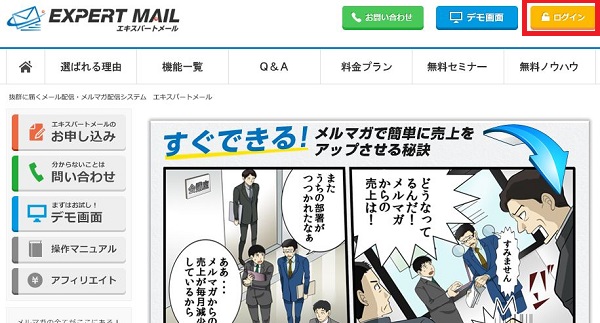
ここでログインIDとパスワードを入力します。
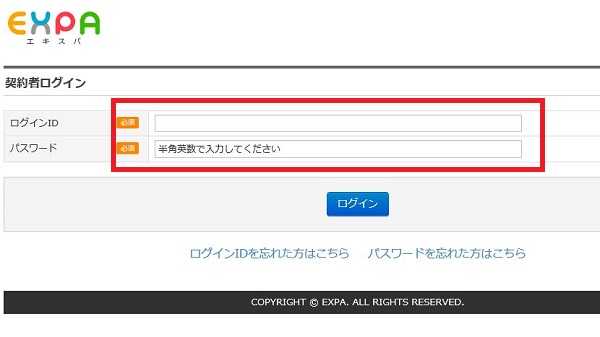
ログインIDとパスワードを入力したら、ログインをクリックします。
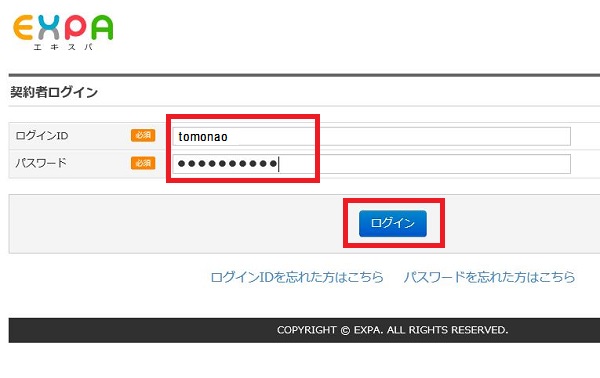
ログインできたら今度はメニューからエキスパートメールをクリックします。
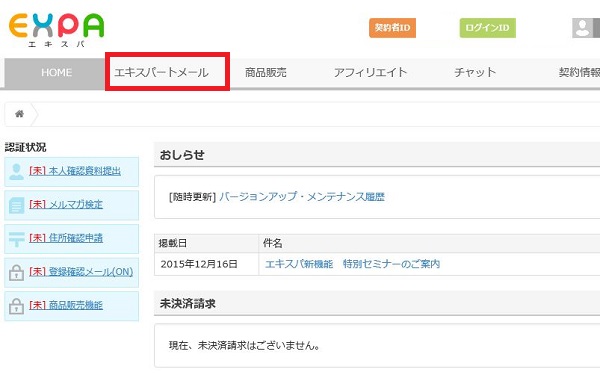
すると登録してあるメルマガの一覧が表示されます。
赤で囲ってあるメルマガ名をクリックします。
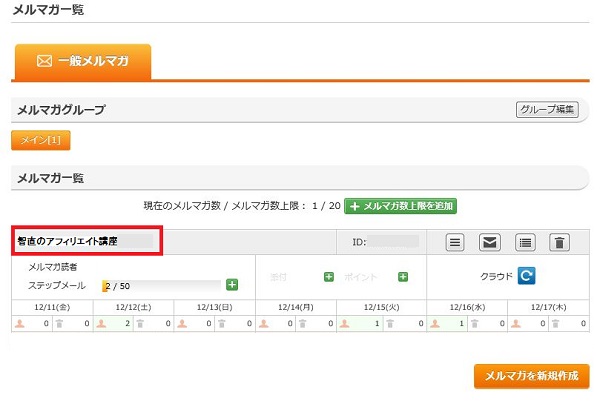
メルマガの詳細情報の画面になります。
ここで左のメニューから新規メール作成をクリックします。
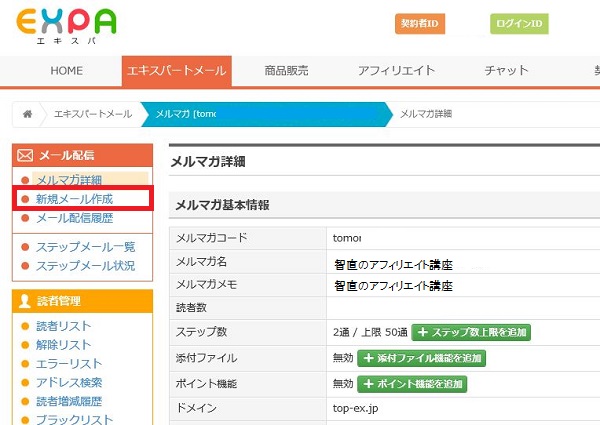
新規メール作成の画面になります。
ここでメルマガを作成していきます。
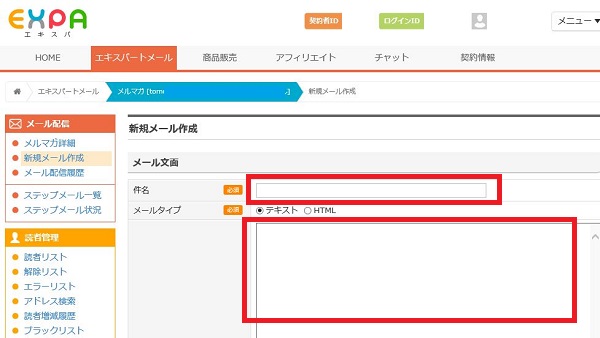
まずは件名を入力していきます。
次に本文を入力します。
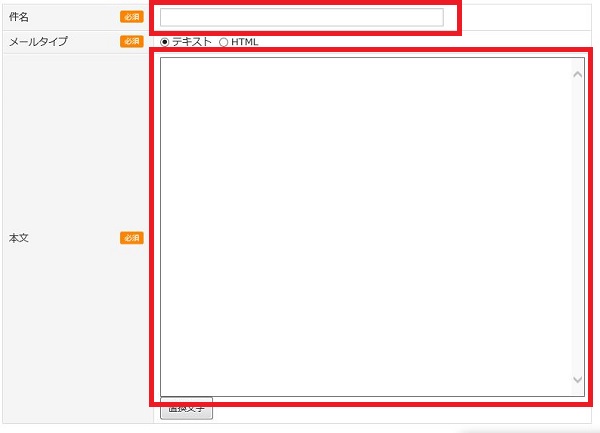
次に配信日時を指定します。
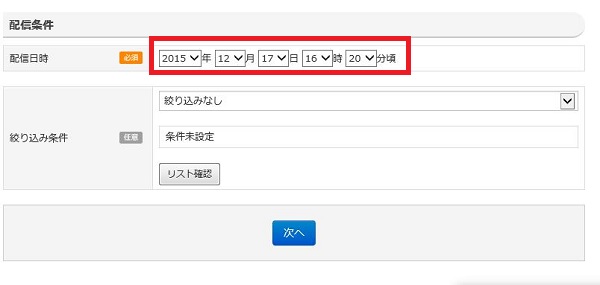
できればここに直接入力せずに、メモ帳で下書きをしてから、
ここにコピーするようにしましょう。
一度メモ帳に書いておくと、バックアップにもなります。
下書きの時に誤字脱字や文脈のおかしいところは、
全てチェックするようにしておきます。
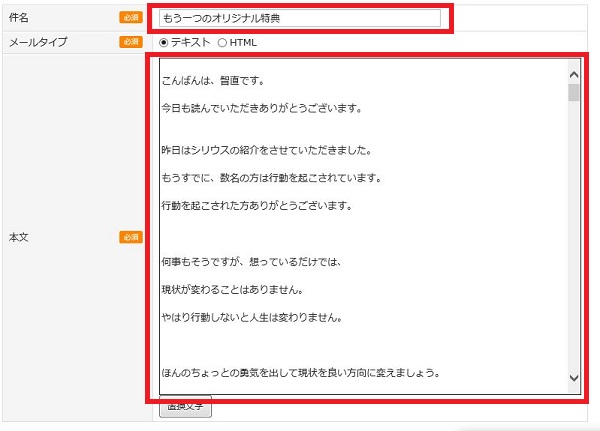
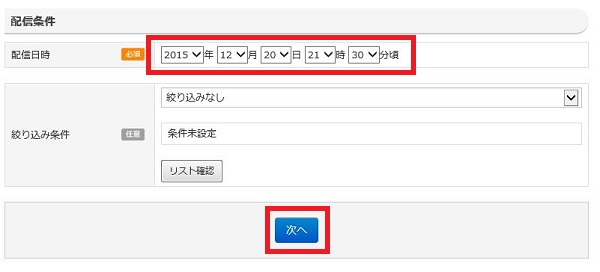
メルマガの配信時間は夜の方が比較的開封率が高いようです。
私の場合は毎日夜の9時半に配信されるようにしています。
配信日時を指定したら次へをクリックします。
メール本文中にリンク先のURLを入力していると、
短縮URLの設定画面が表示されます。
ここで短縮URLを利用する場合は、
URLの横のチェックボックスにチェックを入れます。
短縮URLを利用しておくと、クリック計測が出来るようになります。
クリック計測とは、どのURLをどのメールアドレスの方が、
クリックしたのかが分かるようになります。
アフィリリンクのように長いURLだと嫌われますので、
出来ればここにチェックを入れ、短縮URLを利用することをお勧めします。
チェックを入れたら次へをクリックします。
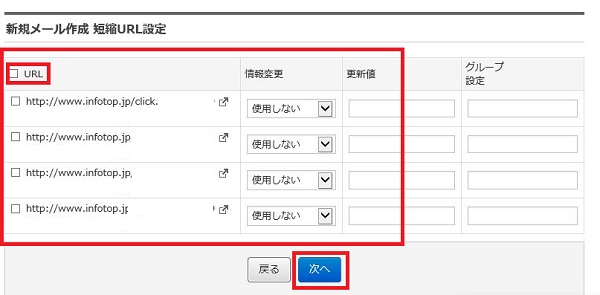
件名、本文が表示されますので、再度チェックします。
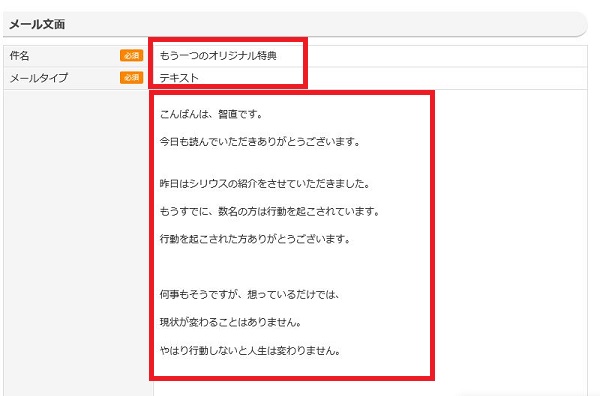
配信日時も確認したら、作成するをクリックします。
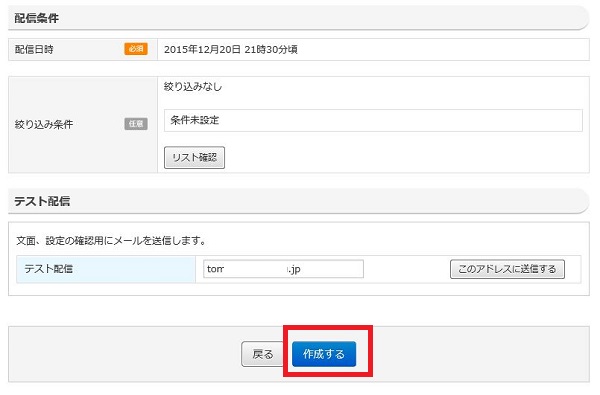
するとメルマガが作成され、
先ほど指定した配信日時に従って配信されます。
これでメルマガの配信方法の説明は終わりです。
ここまでの作業を忠実に実行すれば、
あなたにもメルマガの発行が出来るようになります。
あなたもメルマガを発行して、アフィリエイトの幅を広げましょう。


